Windows Live Writer - отличный инструмент для написания и публикации сообщений в вашем блоге, но его проверка орфографии, к сожалению, не включает много общих технических слов. Вот как вы можете легко редактировать свой собственный словарь и добавлять свои любимые слова.
Настроить словарь Live Writer
Добавление отдельного слова в словарь Windows Live Writer работает, как и следовало ожидать. Щелкните правой кнопкой мыши слово и выберите Добавить в словарь .
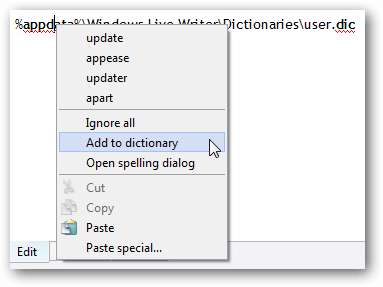
Также легко изменить настройки проверки орфографии по умолчанию. В меню выберите Инструменты, затем Параметры и выберите в этом диалоговом окне вкладку Правописание. Здесь вы можете выбрать язык словаря, а также включить / выключить проверку орфографии в реальном времени и другие настройки.
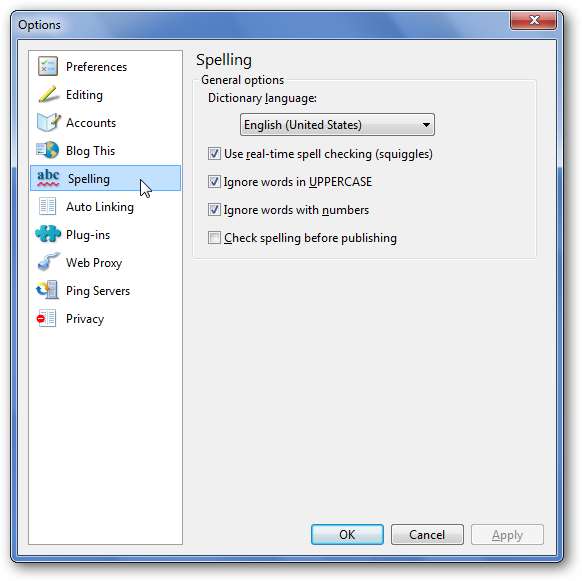
Но нет очевидного способа отредактировать свой собственный словарь. Непосредственное редактирование пользовательского словаря удобно, если вы случайно добавили слово с ошибкой в свой словарь и хотите его удалить, или если вы хотите добавить в словарь сразу много слов.
Live Writer фактически хранит ваши пользовательские словарные статьи в текстовом файле, расположенном в папке appdata. Он сохраняется как User.dic в папке C: \ Users \ имя_пользователя Папка \ AppData \ Roaming \ Windows Live Writer \ Dictionaries. Самый простой способ открыть собственный словарь - ввести следующее в поле «Выполнить» или в адресной строке окна проводника:
% appdata% \ Windows Live Writer \ Dictionaries \ User.dic
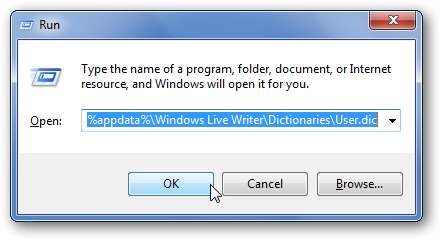
Это откроет файл User.dic в текстовом редакторе по умолчанию. Добавляйте новые слова в пользовательский словарь в отдельные строки и удаляйте слова с ошибками, которые вы случайно добавили в словарь.
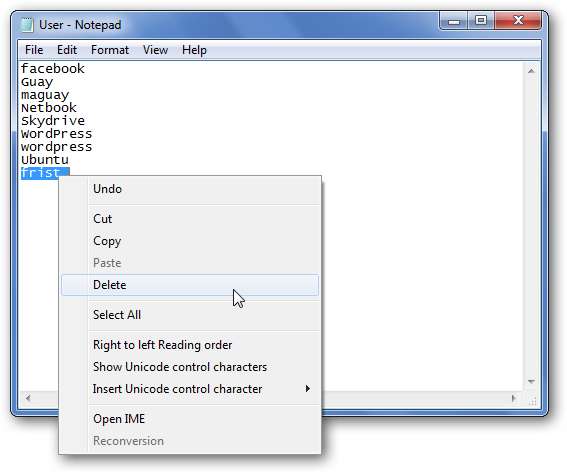
Microsoft Office Word также хранит свой собственный словарь в виде простого текстового файла. Если у вас уже есть много пользовательских слов и вы хотите импортировать их в Live Writer, введите следующее в команде «Выполнить» или в адресной строке проводника, чтобы открыть пользовательский словарь Word. Затем скопируйте слова и вставьте их в файл пользовательского словаря Live Writer.
% AppData% \ Microsoft \ UProof \ Custom.dic
Не забудьте сохранить изменения, когда закончите. Обратите внимание, что изменения в словаре могут не отображаться при проверке орфографии Live Writer, пока вы не перезапустите программу. Если он в настоящее время работает, сохраните все сообщения, над которыми вы работаете, выйдите, а затем снова откройте, и все ваши новые слова должны быть в словаре.
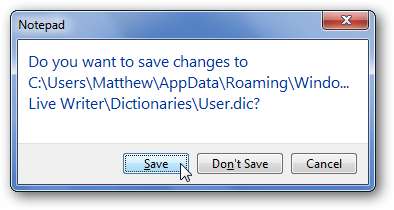
Вывод
Независимо от того, используете ли вы Live Writer ежедневно в своей работе или время от времени публикуете обновления в личном блоге, добавление собственных пользовательских слов в словарь может сэкономить вам много времени и сэкономить время при редактировании. Кроме того, если вы случайно добавили слово с ошибкой в словарь, это отличный способ исправить свою ошибку и убедиться, что вы правильно написали!







